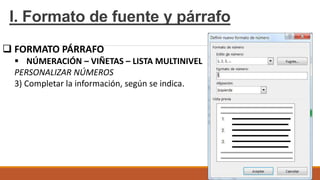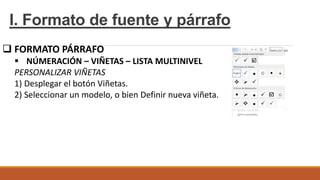Clase word 2013
- 1. Word 2013
- 2. I. Formato de fuente y párrafo FORMATO PÁRRAFO ALINEACIÓN Word, por defecto, alinea el texto a la izquierda, dejando el borde derecho sin justificar. Para alinear un párrafo realice lo siguiente: 1)Seleccionar los párrafos que desee alinear o situar el punto de inserción en la posición donde desee comenzar a escribir con la nueva alineación. 2)En la ficha Inicio, grupo Párrafo, utilizar los botones de alineación.
- 3. I. Formato de fuente y párrafo FORMATO PÁRRAFO SANGRÍA DEL TEXTO Si desea destacar un párrafo del resto del documento, la sangría permite modificar la distancia desde los márgenes de la página al comienzo o final del párrafo. Uso De La Cinta 1) Seleccionar los párrafos a los que desea aplicar la sangría. 2) Pulsar uno de los botones indicados (Equivale a sangría izquierda)
- 4. I. Formato de fuente y párrafo FORMATO PÁRRAFO SANGRÍA DEL TEXTO Con el cuadro de diálogo 1) Seleccionar los párrafos. 2) Activar el cuadro de diálogo del grupo Párrafo. 3) Definir la Sangría (Izquierda, Derecha o Especial (para sangrar primera línea).
- 5. I. Formato de fuente y párrafo FORMATO PÁRRAFO SANGRÍA DEL TEXTO Con la regla 1) Seleccionar los párrafos. 2) Arrastrar los marcadores de sangría en la regla horizontal hasta la posición que desee.
- 6. I. Formato de fuente y párrafo FORMATO PÁRRAFO SANGRÍA DEL TEXTO Con la regla
- 7. I. Formato de fuente y párrafo FORMATO PÁRRAFO INTERLINEADO Permite modificar la cantidad de espacio vertical ("la altura") de cada línea del párrafo. 1) Seleccionar los párrafos a los que desee cambiar el interlineado o situar el punto de inserción en la posición a partir de la cual se aplicará el interlineado. 2) Activar el cuadro de diálogo del grupo Párrafo. 3) En el recuadro Interlineado, seleccionar la medida que desee.
- 8. I. Formato de fuente y párrafo FORMATO PÁRRAFO ESPACIADO Por lo general, para separar los párrafos se acostumbra a insertar una línea en blanco. Existen dos controles que permite definir la altura de separación de párrafos. 1) Seleccionar los párrafos. 2) Activar el cuadro de diálogo del grupo Párrafo.
- 9. I. Formato de fuente y párrafo FORMATO PÁRRAFO TABULACIONES Se denominan tabulaciones a unas posiciones concretas hasta las que “saltará” el cursor, cada vez que se pulse la tecla tabulación. Una aplicación específica, es la de generar listados de precios, índices de libros, firmantes, etc.
- 10. I. Formato de fuente y párrafo FORMATO PÁRRAFO TABULACIONES CUADRO DE DIÁLOGO 1) Ubicar cursor en la línea donde desea generar los “saltos” (o listado). 2) Ficha Inicio, cuadro de diálogo del grupo Párrafo, botón de comando Tabulaciones.
- 11. I. Formato de fuente y párrafo FORMATO PÁRRAFO TABULACIONES CUADRO DE DIÁLOGO 3) Como ayuda guiarse con la regla y definir la posición y alineación del tabulador. 4) Para la muestra indicada, hará lo siguiente: Digitar “Sillas”, pulsar la tecla Tabulación, digitar el “precio”, pulsar “Enter”; y repetir el proceso.
- 12. I. Formato de fuente y párrafo FORMATO PÁRRAFO TABULACIONES BORRAR TABULACIONES Para borrar una tabulación, arrastrar el marcador de tabulación desde la regla, hacia el papel. MOVER TABULACIONES Para modificar la posición, arrastre el marcador de tabulación hacia la derecha o hacia la izquierda en la regla horizontal hasta alcanzar la posición deseada.
- 13. I. Formato de fuente y párrafo FORMATO PÁRRAFO NÚMERACIÓN – VIÑETAS – LISTA MULTINIVEL PERSONALIZAR NÚMEROS 1) Desplegar el botón Numeración. 2) Seleccionar un modelo, o bien Definir nuevo formato de número.
- 14. I. Formato de fuente y párrafo FORMATO PÁRRAFO NÚMERACIÓN – VIÑETAS – LISTA MULTINIVEL PERSONALIZAR NÚMEROS 3) Completar la información, según se indica.
- 15. I. Formato de fuente y párrafo FORMATO PÁRRAFO NÚMERACIÓN – VIÑETAS – LISTA MULTINIVEL PERSONALIZAR VIÑETAS 1) Desplegar el botón Viñetas. 2) Seleccionar un modelo, o bien Definir nueva viñeta.
- 16. I. Formato de fuente y párrafo FORMATO PÁRRAFO NÚMERACIÓN – VIÑETAS – LISTA MULTINIVEL PERSONALIZAR VIÑETAS 3) Completar según se indica.
- 17. I. Formato de fuente y párrafo FORMATO PÁRRAFO NÚMERACIÓN – VIÑETAS – LISTA MULTINIVEL PERSONALIZAR VIÑETAS El botón Símbolo, ofrece una variedad de grupos gráficos.
- 18. I. Formato de fuente y párrafo FORMATO PÁRRAFO NÚMERACIÓN – VIÑETAS – LISTA MULTINIVEL PERSONALIZAR VIÑETAS El botón Imagen, nos permite establecer como viñetas imágenes (JPG, GIF, PNG, etc.). Seleccionar la imagen, luego botón Insertar, para terminar Aceptar
- 19. I. Formato de fuente y párrafo FORMATO PÁRRAFO NÚMERACIÓN – VIÑETAS – LISTA MULTINIVEL PERSONALIZAR LISTAMULTINIVEL Permite organizar jerárquicamente un listado, índice, etc. facilitando su uso, cuando se trata de documentos grandes como libros, separatas, etc. 1) Seleccionar los párrafos a esquematizar numéricamente. 2) Ficha Inicio, grupo Párrafo, botón Lista multinivel.
- 20. I. Formato de fuente y párrafo FORMATO PÁRRAFO BORDES Y SOMBREADO Puede agregar bordes completos o parciales a una página en Word. Puede elegir: El tipo de borde, desde un cuadro simple a uno con sombra, 3D o un estilo personalizado que usted diseñe. El estilo de línea, el color y el ancho. El estilo artístico, que puede ser divertido si el documento es informal o estar asociado a un evento comercial, festividad u ocasión especial. Puede obtener una vista previa del diseño del borde para ver el aspecto de los efectos seleccionados.
- 21. I. Formato de fuente y párrafo FORMATO PÁRRAFO BORDES Y SOMBREADO 1) Elegir desde la ficha Diseño, el grupo Fondo de página, luego el botón Bordes de página.
- 22. I. Formato de fuente y párrafo FORMATO PÁRRAFO BORDES Y SOMBREADO FICHA: BORDES Bordes de texto y de párrafo Haz clic en la pestaña "Inicio". Selecciona el texto o coloca el cursor en el punto donde deseas colocar un borde. Haz clic en el botón desplegable "Bordes" del grupo párrafo y seleccione el botón para colocar el borde izquierdo, derecho, inferior, superior o alrededor del texto. El estilo de borde predeterminado se aplicará al texto o párrafo.